Dialogy programu SLP
Viz
též:
Dialogy - pohyb v rámci dialogu
V programu SLP jsou použity dialogy (obrazovky) dvou typů.
První typ slouží k zadávání lokálních dat, případně prohlížení národních dat. Obrazovka pro zadávání dat má dvě nebo více záložek.
První (případně další, ne však poslední) záložka je určena k zobrazení a editaci údajů v aktuálním záznamu.
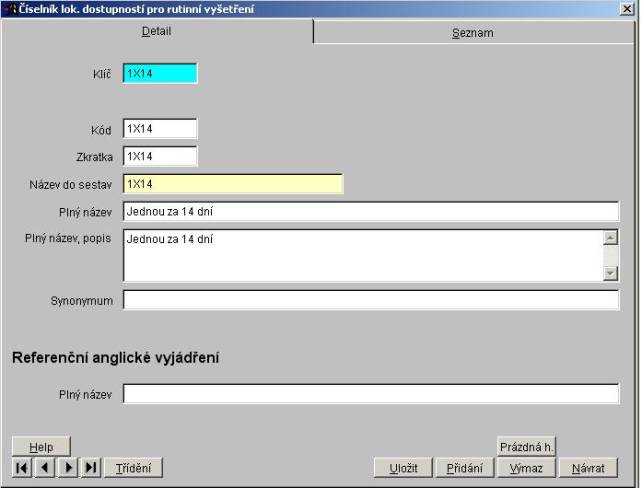
Obsahuje položky, které popisují aktuální záznam. Každá položka je uvozena titulkem. Důležité položky jsou zároveň opatřeny stručnou nápovědou - po najetí myší nad položku se objeví světle žlutý obdélník se stručným popisem položky (podrobnější text k položce najdete po stisknutí tlačítka Help).

Ve spodní části záložky je jeden, případně dva řádky tlačítek. Některá tlačítka jsou standardní a vyskytují se téměř ve všech záložkách:
![]() - tlačítko pro vyvolání nápovědy k aktuální
záložce (obrazovce)
- tlačítko pro vyvolání nápovědy k aktuální
záložce (obrazovce)
![]() - sada tlačítek pro pohyb v rámci záznamů.
Pohyb probíhá v rámci aktuálního třídění záznamů, uplatní se filtrování záznamů
(je-li použit filtr)
- sada tlačítek pro pohyb v rámci záznamů.
Pohyb probíhá v rámci aktuálního třídění záznamů, uplatní se filtrování záznamů
(je-li použit filtr)
![]() - skok na první záznam
- skok na první záznam
![]() - skok na předchozí záznam
- skok na předchozí záznam
![]() - skok na následující záznam
- skok na následující záznam
![]() - skok na poslední záznam
- skok na poslední záznam
![]() - tlačítko pro výběr třídění záznamů a
současně hledání záznamu (hledání probíhá podle zvoleného třídění - je-li např.
vybráno třídění dle plného názvu, hledá se záznam, jehož plný název začíná zadaným
textem)
- tlačítko pro výběr třídění záznamů a
současně hledání záznamu (hledání probíhá podle zvoleného třídění - je-li např.
vybráno třídění dle plného názvu, hledá se záznam, jehož plný název začíná zadaným
textem)

![]() - tlačítko pro průběžné uložení změn
provedených v záznamu bez nutnosti opustit záznam nebo zavřít obrazovku
- tlačítko pro průběžné uložení změn
provedených v záznamu bez nutnosti opustit záznam nebo zavřít obrazovku
![]() - přidání nového záznamu
- přidání nového záznamu
![]() - výmaz aktuálního záznamu
- výmaz aktuálního záznamu
![]() - zavření obrazovky
- zavření obrazovky
Poslední záložka (Seznam) zobrazuje seznam všech záznamů (pokud není uplatněn filtr, který zobrazený seznam záznamů omezuje). V záložce "Seznam" nelze žádné údaje opravovat.
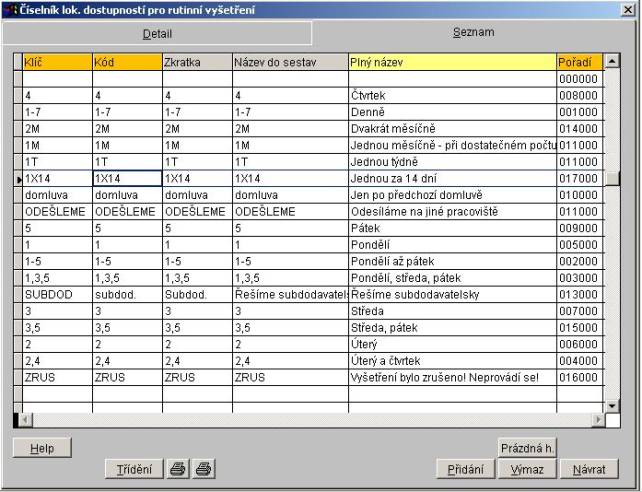
Položky jednotlivých záznamů jsou zobrazeny po sloupcích v tabulce. Hlavičky sloupců obsahují název položky, která je ve sloupci zobrazena. Pokud je název položky podbarven oranžově, lze podle této položky záznamy setřídit (kliknutím na hlavičku sloupce). Je-li název položky podbarven žlutě, jsou podle této položky záznamy setříděny.
Před řádkem tabulky, který odpovídá aktuálnímu záznamu je v prvním (šedém) sloupci zobrazena šipka. Pohyb na další, případně předchozí záznam je možný pomocí kláves "šipka dolů", "šipka nahoru". Pohyb o stránku dopředu, případně dozadu je možný pomocí kláves "Page Down", "Page Up". Pohybovat se mezi záznamy lze samozřejmě též pomocí myši - buď kliknutím na řádek, nebo pomocí svislého posuvníku (na pravé straně tabulky).
Pohyb po položkám aktuálního záznamu v tabulce je možný pomocí kláves "Tab", "Shift + Tab". Pokud tabulka obsahuje víc sloupců, než je možné najednou zobrazit, je možné přes sloupce tabulky "rolovat" pomocí klávesy "Tab", nebo použitím vodorovného posuvníku (na spodní straně tabulky).
Pokud sloupec tabulky nezobrazuje celý obsah položky, je možné ve sloupci "rolovat" - buď po jednotlivých slovech pomocí kombinací kláves "Ctrl + šipka doprava", "Ctrl + šipka doleva", nebo na konec resp. začátek pomocí kláves "End" a "Home".
Další možností je přejít na záložku, kde je zobrazena celá hodnota položky (zde Detail).
Poslední možností je upravit šířku sloupce - najetím myší na čáru, která zprava ohraničuje zprava sloupec v prostoru hlavičky sloupce se změní tvar kurzoru. V tomto okamžiku lze kliknutím na levé tlačítko myši a potažením upravit šířku sloupce.
Je též možné změnit pořadí sloupců v tabulce - najeďte myší na hlavičku sloupce, který chcete přemístit. Stiskněte levé tlačítko myši a přetáhněte sloupec na požadované místo v tabulce.
Změna šířky sloupce i změna pořadí sloupců je bohužel pouze dočasné. Po zavření obrazovky tyto změny zmizí.
Ve spodní části záložky je jeden, případně dva řádky tlačítek. Některá tlačítka jsou standardní a vyskytují se téměř ve všech záložkách "Seznam": jedná se o tlačítka Help, Třídění, Přidání, Výmaz, Návrat. Tlačítka jsou popsána u popisu první záložky (Detail)
Druhý typ slouží k vyvolání akce nad daty. Obrazovka tohoto typu nemá záložky. Údaje, které se v této obrazovce zadávají, slouží jako parametry pro akci nad daty. Příkladem takové obrazovky je obrazovka pro generování souborů pro datový standard.

Obrazovka tohoto typu obsahuje ve spodní části tlačítka
![]() - tlačítko pro vyvolání nápovědy k obrazovce
- tlačítko pro vyvolání nápovědy k obrazovce
![]() - tlačítko, pomocí kterého bude provedena
akce
- tlačítko, pomocí kterého bude provedena
akce
![]() - tlačítko pro zrušení akce a zavření
obrazovky
- tlačítko pro zrušení akce a zavření
obrazovky